Vi pratade om hur du får ut mesta möjliga av digMac utan att använda några tredjepartsappar och vi lyckades gå igenom en hel del funktioner för att få saker att göra. Idag kommer vi att prata om att få ännu mer ut av din Mac OS X med kraften från tredjepartsappar. Vi har redan diskuterat hur du kan använda Slate för att ordna fönster, GeekTools för att lura ut skrivbordet, MagicPrefs för att få mer kraft till Magic Mouse (och styrplatta), Supertab för att få mer kraft till ⌘ + Tab. Nu ska vi gå igenom andra appar för att öka produktiviteten. I denna guide kommer vi att vara detsom täcker appar som gör det möjligt för din Mac att gå utöver uteslutningsspecifikationerna, därför kommer vi att undvika appar som kan replikera en redan lätt åtkomlig Mac OS X-funktion.

Lösningarna nedan är mestadels fria att använda eller förpackas som lite versioner (med tillräcklig åtkomst), eftersom produktivitet inte bör kosta premier.
Kraftfullt systemunderhåll genom magiker
Vi har diskuterat tekniken för reducering av röran idet förflutna, men de tenderar att bara ta bort tillfälliga filer och papperskorgen, vilket verkligen är en stor hjälp, men det finns mer än det. Magician är en app som, på toppen av allt andra appar kan göra, kan hitta och ta bort oanvända, duplicera och / eller skräpfiler, söka efter antitrojaner, optimera appar och ta bort appar helt utan återstående filer. Det startar också en flytande widget som ger dig feedback i realtid om CPU och GPU-temperatur. När du har använt detta måste du undra varför du behöver någon annan underhållsapp alls.
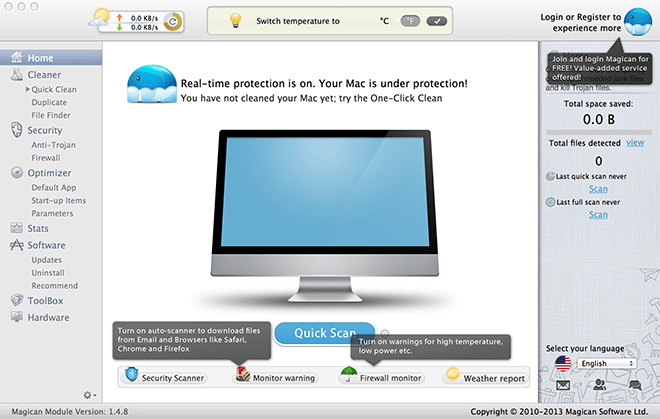
Ladda ner magiker här.
Flera objekt på Urklipp med hjälp av Jumpcut
Man skulle kunna tro att något som grundläggande ochenkelt eftersom Kopiering och klistra in skulle kunna använda lite optimering, men Jumpcut ger en lösning på ett problem som vi inte visste att vi hade; du kan lagra hög kopierat innehåll till urklipp. Starta bara appen och tilldela en genväg (eller använd standard) så kan du kopiera flera objekt och de kommer alla att listas på appen för att komma ihåg. Detta är en av dessa funktioner som får dig att undra varför det inte är vanligare.
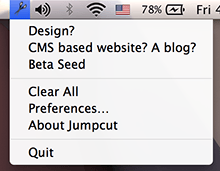
Ladda ner Jumpcut här
Undvika distraktioner med självkontroll
En av de största distraktionerna som plågar oss idagär oförmågan att koncentrera sig. Det är inte att säga att människor i sig är oförmögna att fokusera, men det finns bara så mycket att göra online att det verkar slöseri att inte ofta dem. Men om arbete är så viktigt att du helt enkelt inte har råd med distraktioner men inte kan kontrollera lusten / reflexen att besöka dina favoritwebbplatser, gör Self Control-appen det för dig. Lägg bara in de webbplatser som du vill blockera (i svartlista) och tilldela en timer för hur länge du vill hålla dig borta från dessa webbplatser. När du börjar räknar en nedräkningstimer i Dock och dessa webbplatser öppnas helt enkelt inte, oavsett vad du försöker. Tänk på att detta bara fungerar för webbplatser, inte för att begränsa appar.
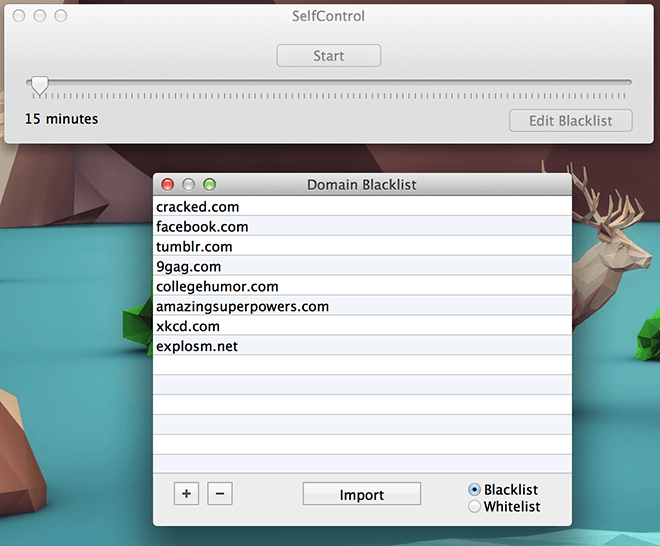
Ladda ner självkontroll här
Namnbytare för att byta namn på batchfiler
En funktion som är mycket vanlig i Microsoft Windows ochtill synes frånvarande i Mac OS X är möjligheten att ändra filnamn i batch. I Windows handlar det helt enkelt om att välja alla filer och trycka på F2, men dina alternativ är begränsade i det avseendet. På en Mac behöver du ett verktyg som Name Changer som låter dig byta namn på filer i bulk. Det handlar inte bara om att byta namn på filer direkt, du kan faktiskt behålla och ändra specifika element om du vill. Om du tar en skärmdump och vill ändra ordet "skärmdump" men behålla resten, kan du göra det här. Det är ett väsentligt produktivitetsverktyg om du hanterar många filer från olika källor.
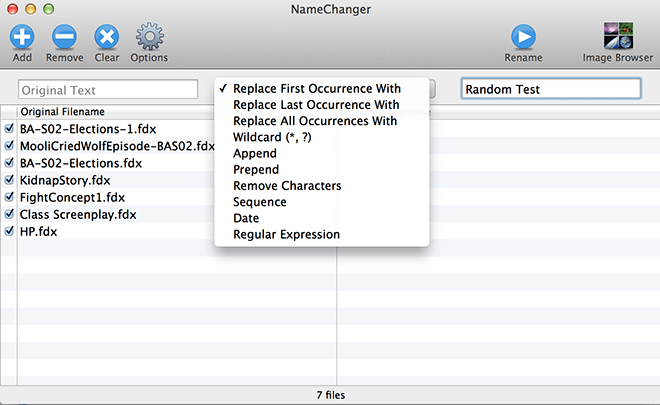
Ladda ner Name Changer här
Mind Mapping med Mindnode
Mindnode är ett verktyg för kartläggning av tankar. Mindmappning är handlingen att jota dina idéer ner i form av ett träd, ordna tankar på ett sådant sätt att du kan spåra hela idéens historia i ett visuellt utrymme. Mindnode erbjuder en lite (gratis) version och en betald version. Det finns regionala begränsningar för lite-versionen, men om den är tillgänglig i din region bör du göra detta till en häftklammer i din produktivitetssession eftersom det inte finns något bättre sätt att utforska idéer än att se dem grenas ut.
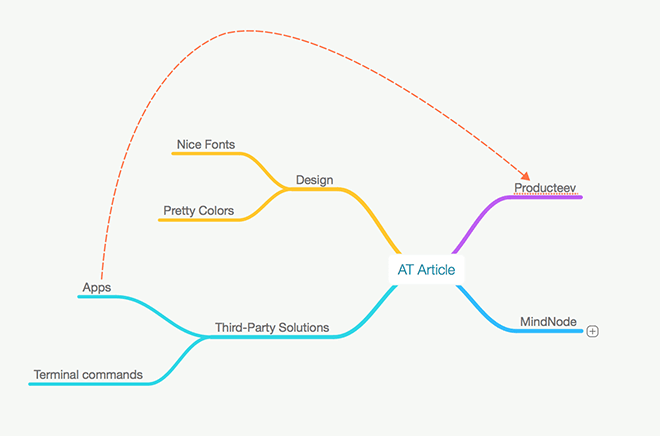
Ladda ner Mindnode Lite här
Uppdragstilldelning genom Producteev
Vi har gått en hel artikel utan att skrivaom en faktisk produktivitetsapp, beror detta på att appar som är designade specifikt för produktivitet är vanligtvis premiumappar, för komplicerade att använda och för ensamma. Producteev är ingen av dem. Det är en samarbetsproduktivitetsapp som istället för komplicerade diagram tillåter dig att tagga och tidsuppgifter, så enkelt som att ange ett värde och spela med det. Du taggar den relaterade informationen i en post och den ger ett optimerat arbetsflöde som en lösning. Du kan senare söka i uppgifter antingen genom namn, projektnamn eller etiketter. Denna app fungerar som en social produktivitetsapp samt en individuell uppgiftslisthanterare. Produktiv verkligen.
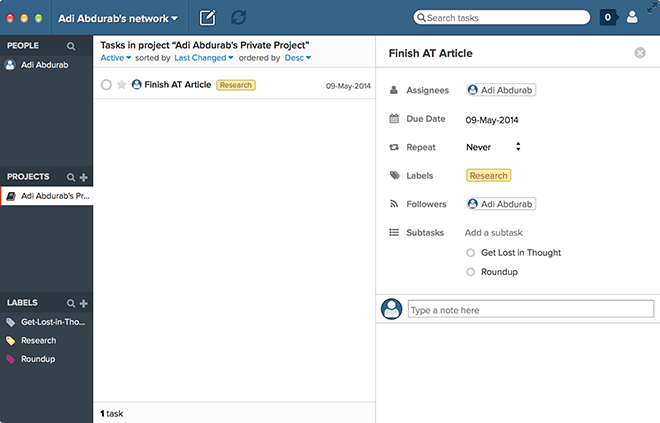
Ladda ner Producteev här
Better Touch Tool
Vi har redan diskuterat kapaciteten hosförbättra din magiska mus och styrplatta med MagicPrefs, men med ett verktyg som Better Touch Tool kan du helt ombilda hela spektrumet av gester på din magiska mus, styrplatta, tangentbord, hopprörelseenhet (om du har en) och till och med en grundläggande mus om du behöver. Det är verkligen en syn att se när du inte längre är bunden av tillverkarens begränsningar. Du kommer inte att vara bunden av dessa förändringar för evigt heller, du kan helt enkelt pausa dem när du vill och återuppta som alltid.
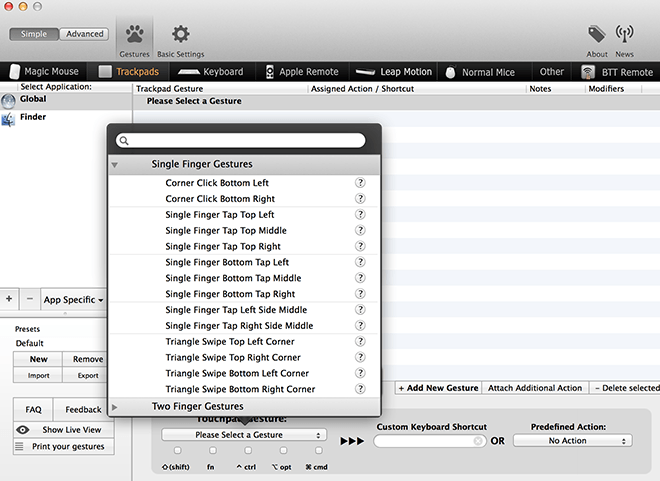
Ladda ner Better Touch Tool här
Symbol Caddy
Vi ägnar inte mycket tid åt att oroa oss förInstrumentpanelen, eftersom det ärligt talat, det känns som ett slöseri, men Symbol Caddy-widgeten har dock hittat ett sätt att göra det mindre trist. Istället för att programmera symbolgenvägar eller behöva google efter dem varje gång kan du bara installera den här widgeten och kopiera vilken symbol du vill, så enkelt är det. Användare av Macbook-användare: Om du har Dashboard inaktiverat men inte vill återställa den, trycker du på Fn + F12 kommer Dashboard Widgets att dyka upp på skrivbordet, släpp dem för att få dem att försvinna.
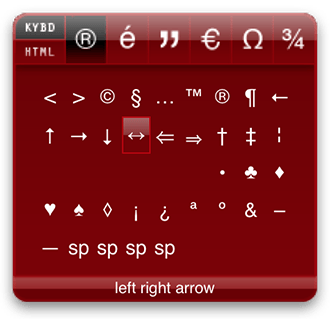
Ladda ner Symbol Caddy widget här
Vet du något vi missade? Lämna oss ett meddelande i kommentarerna nedan.












kommentarer